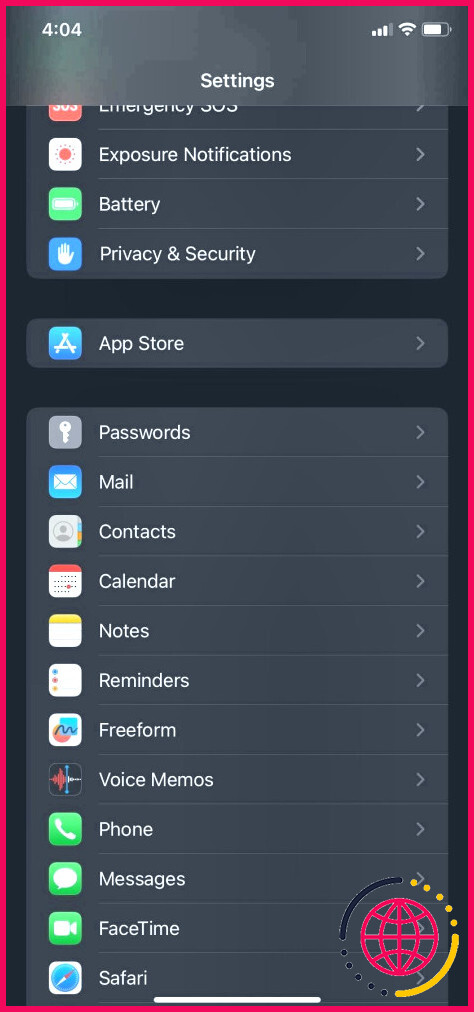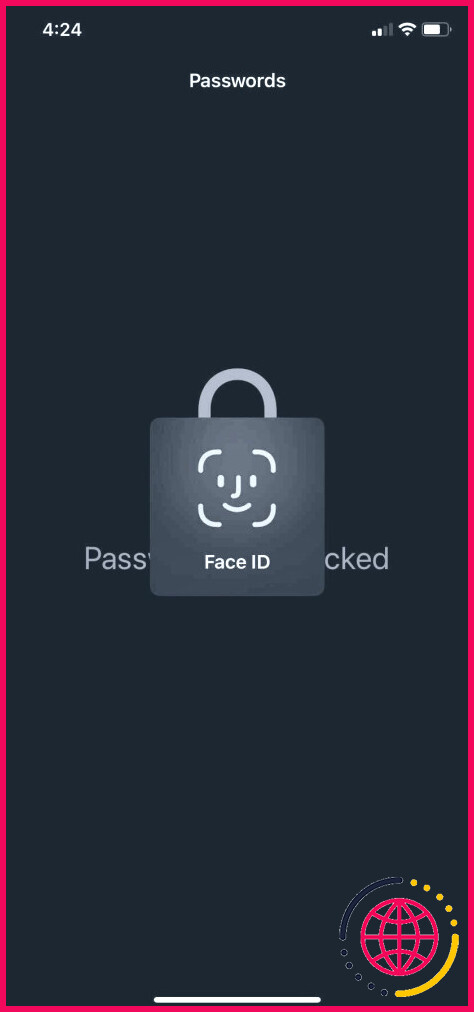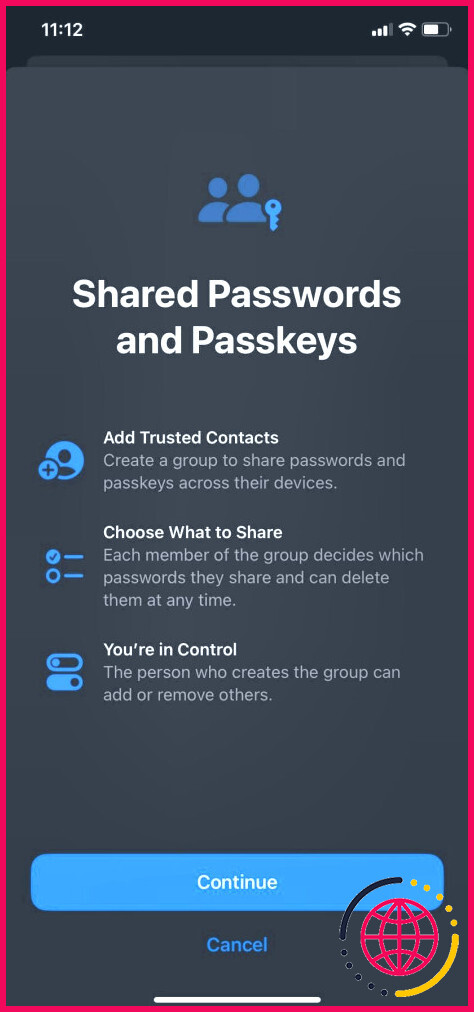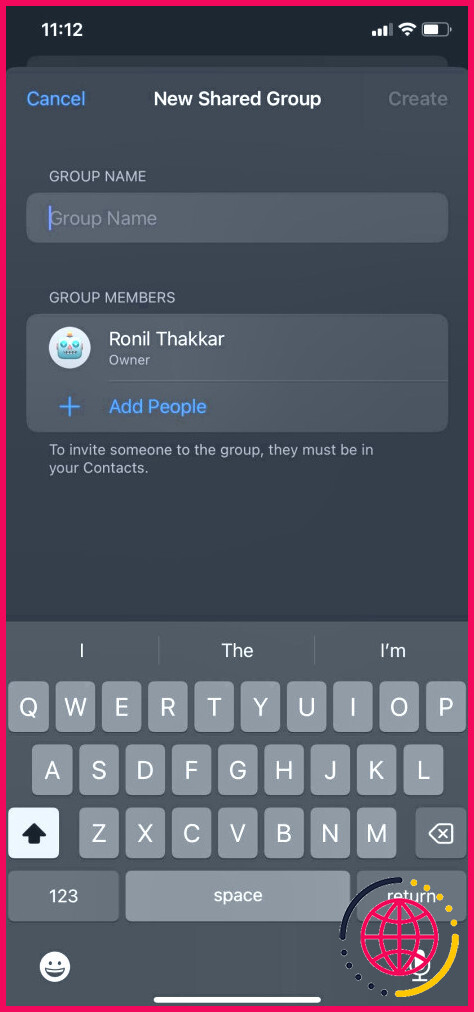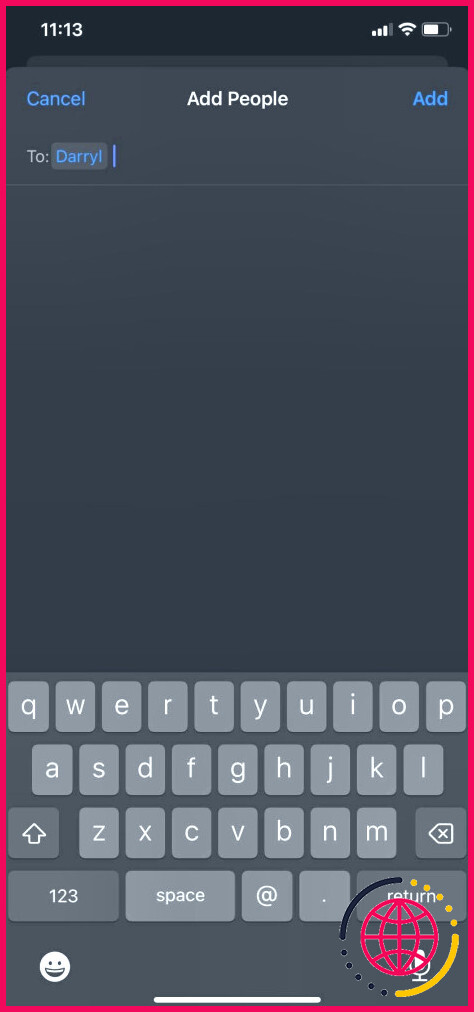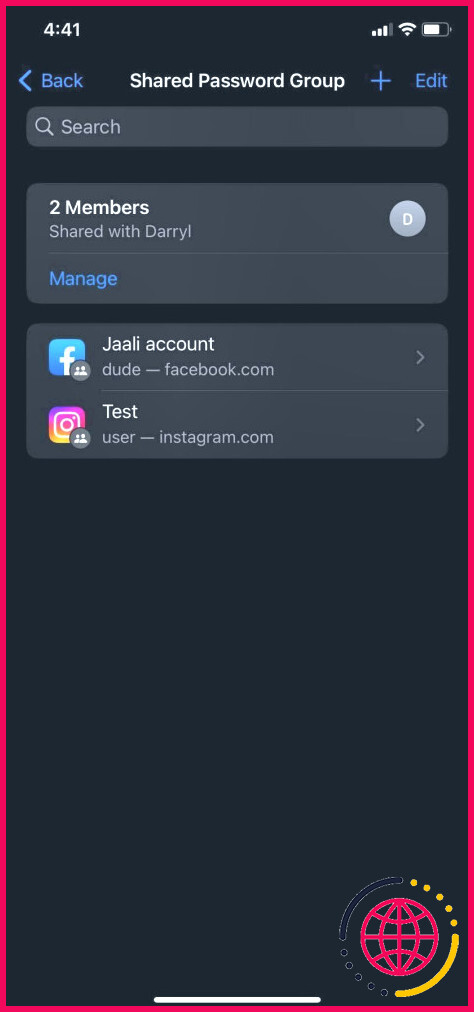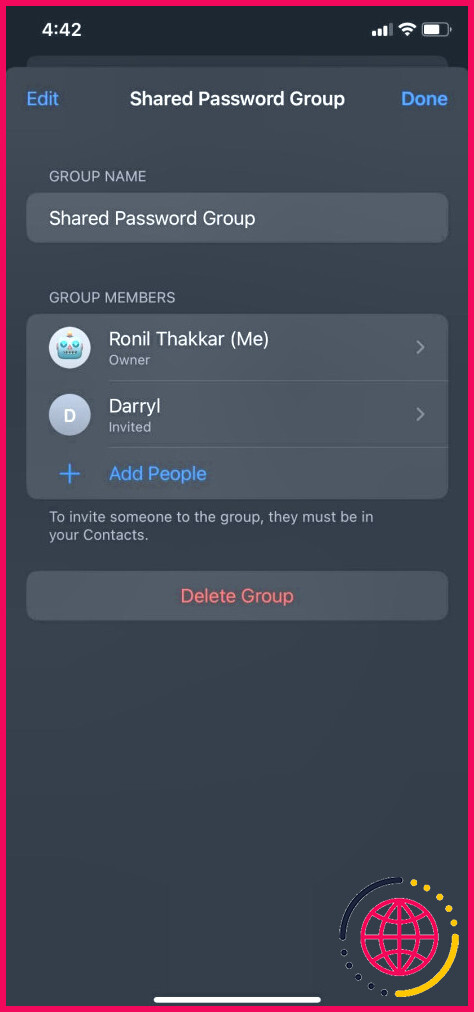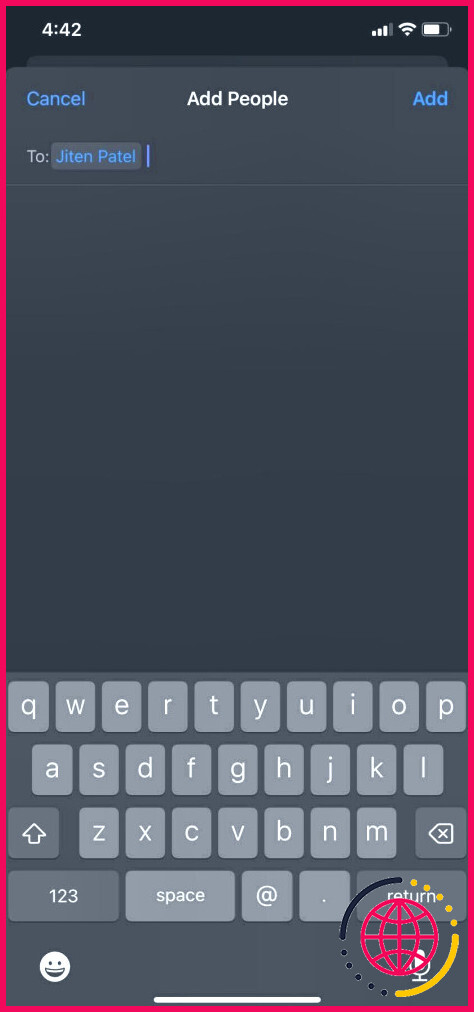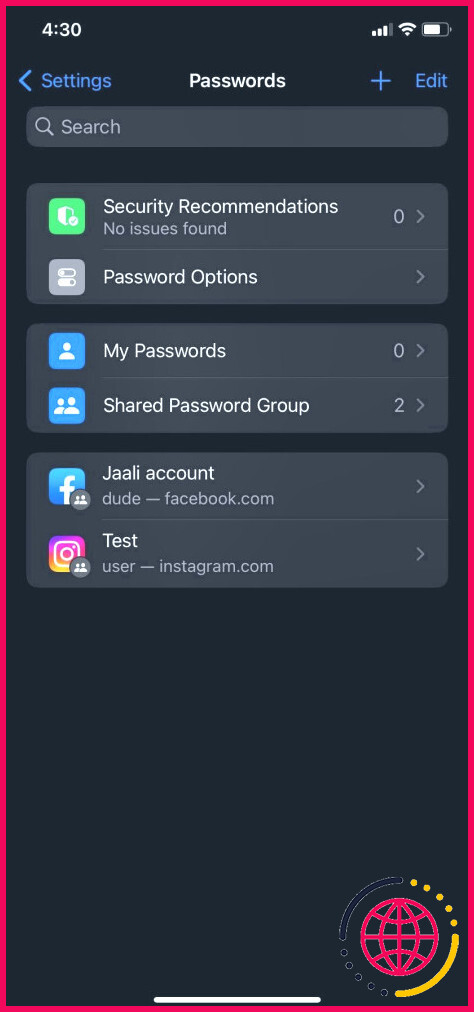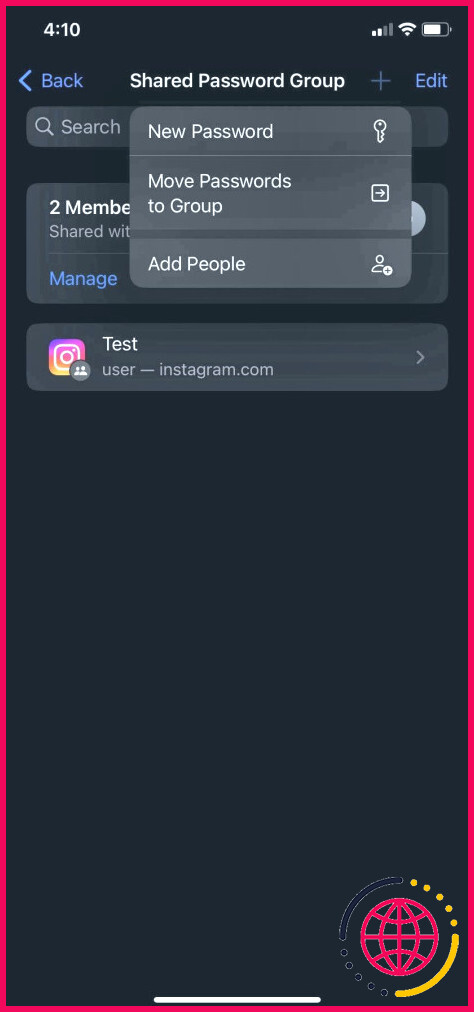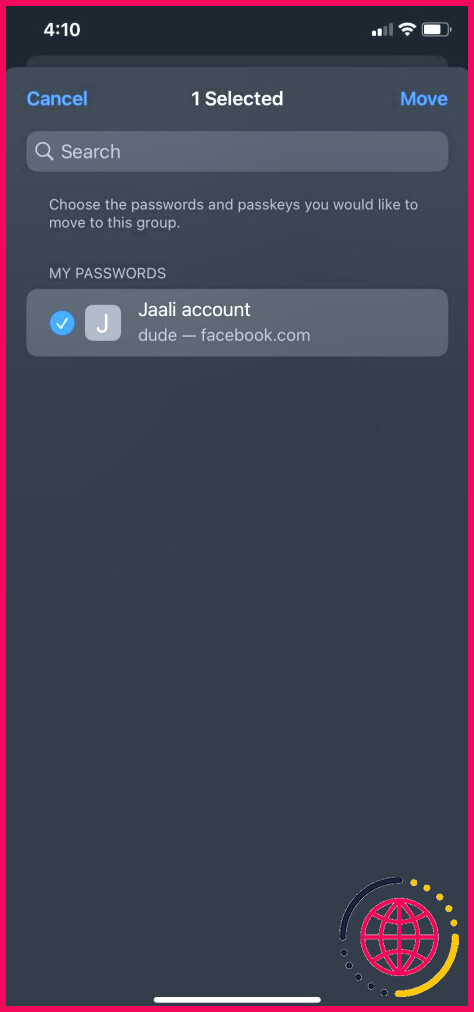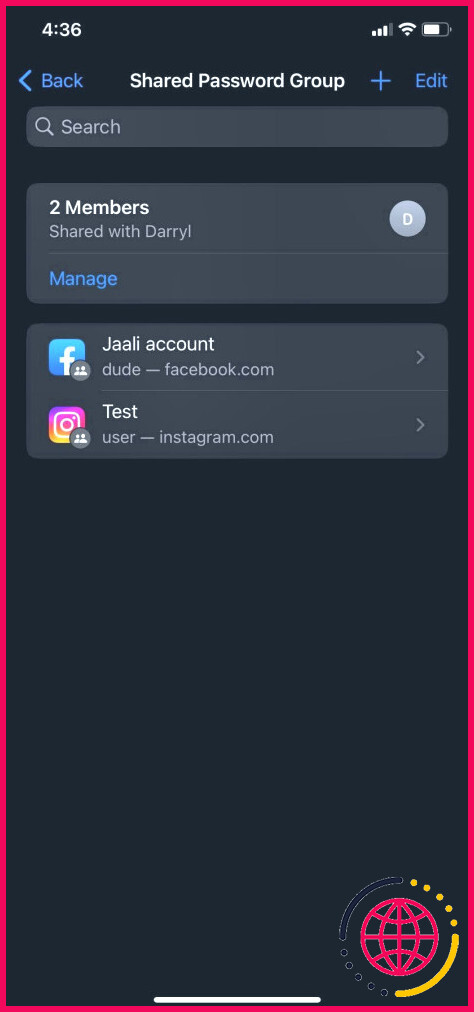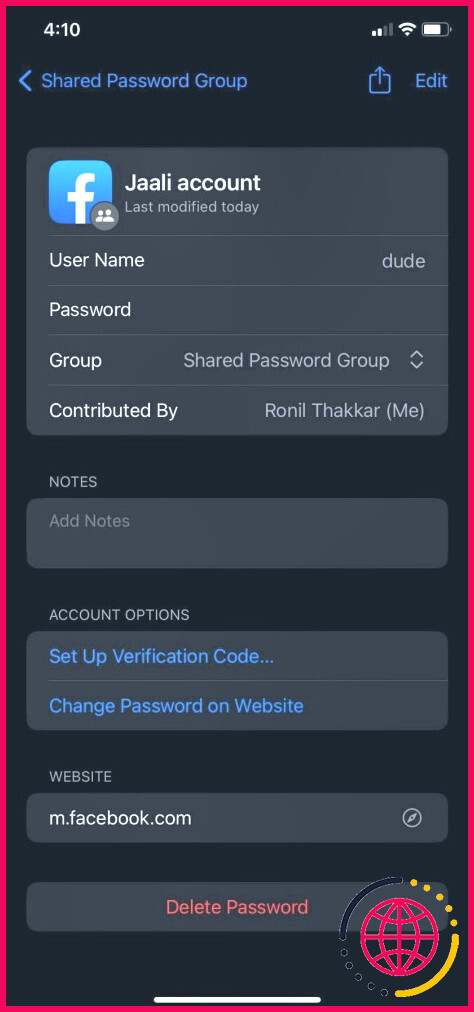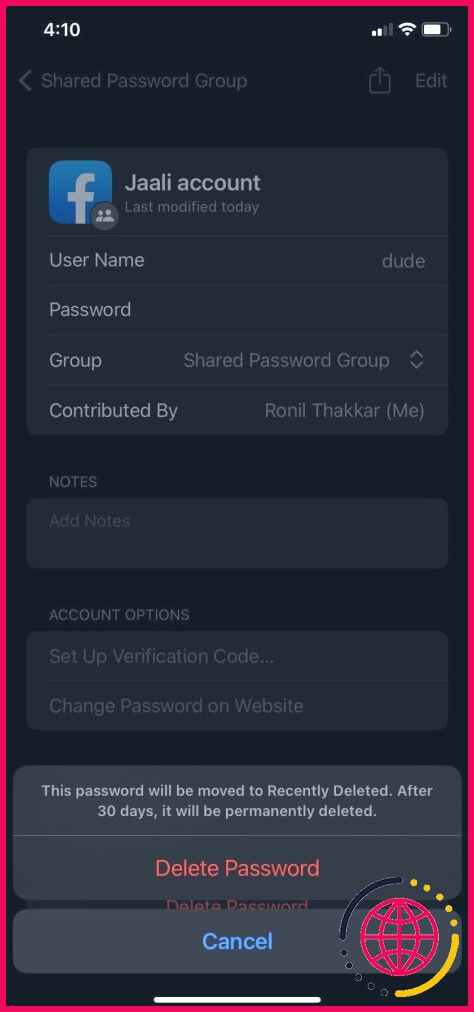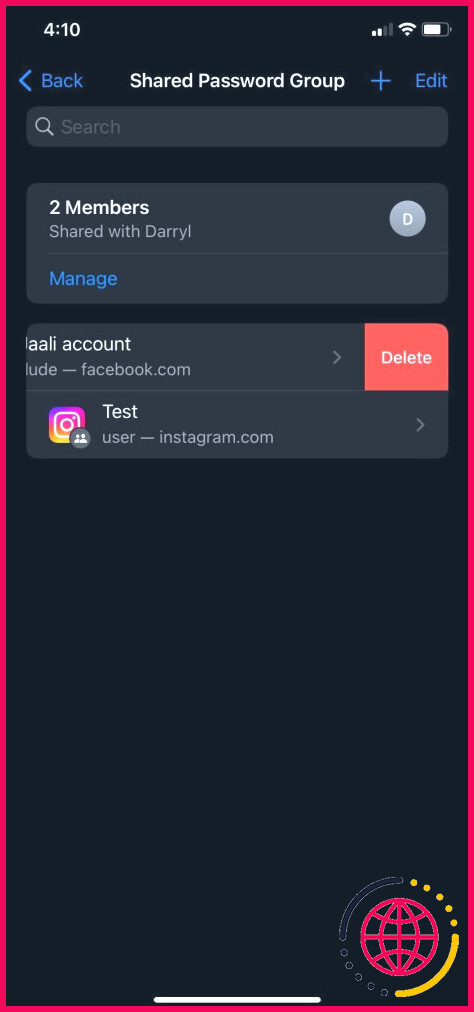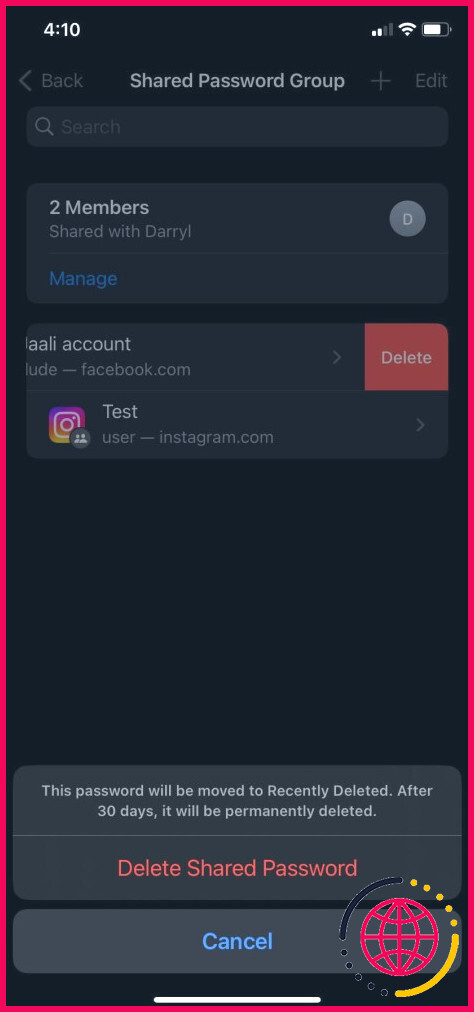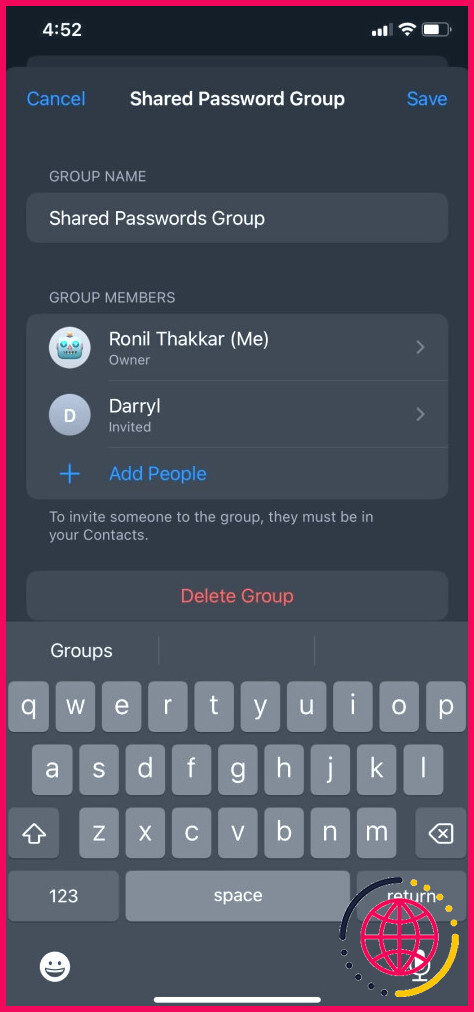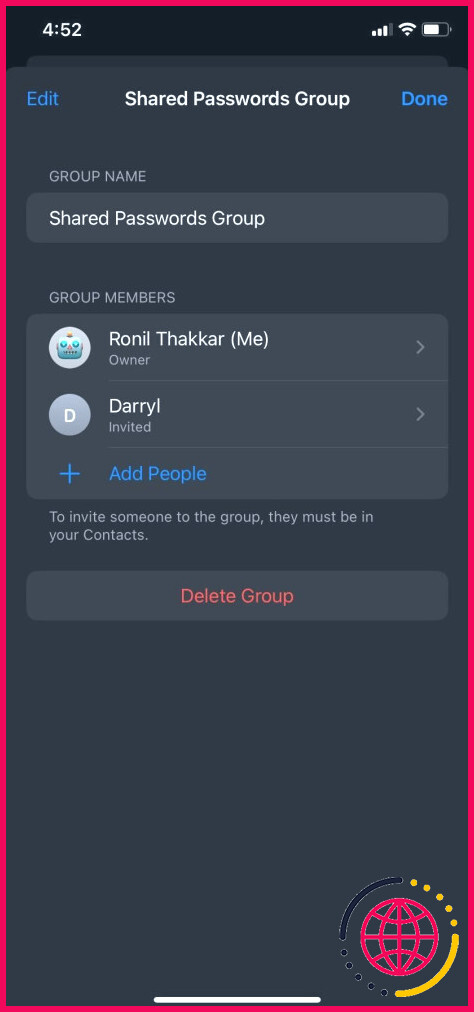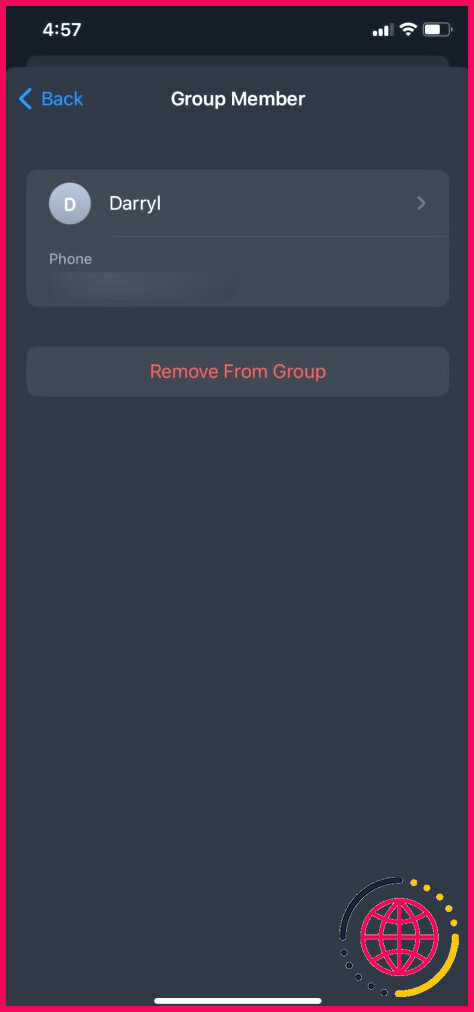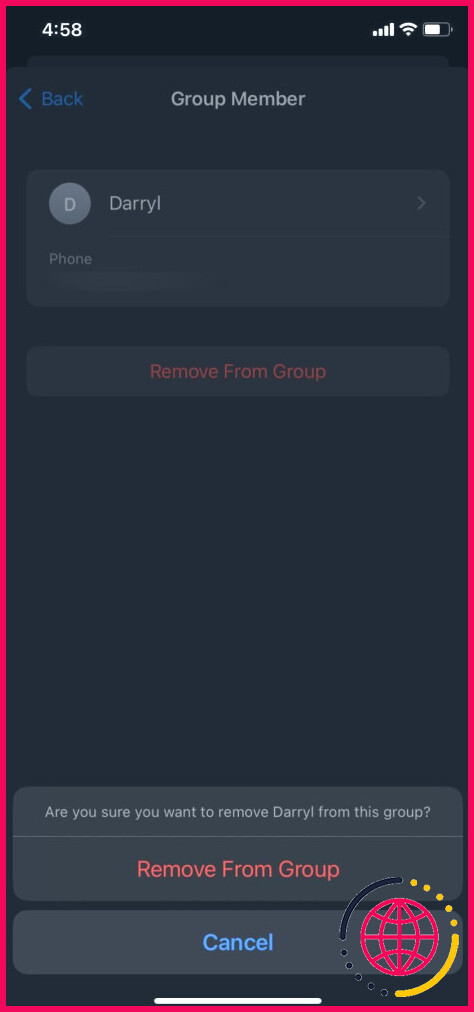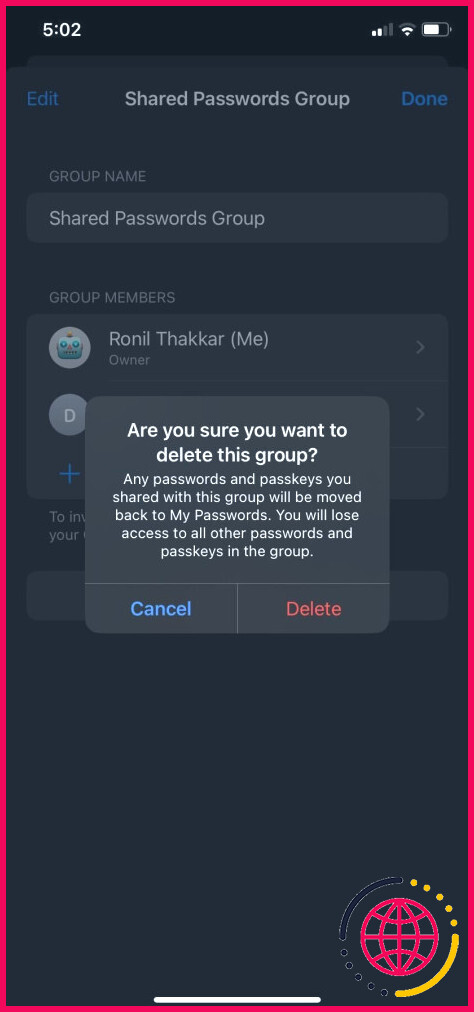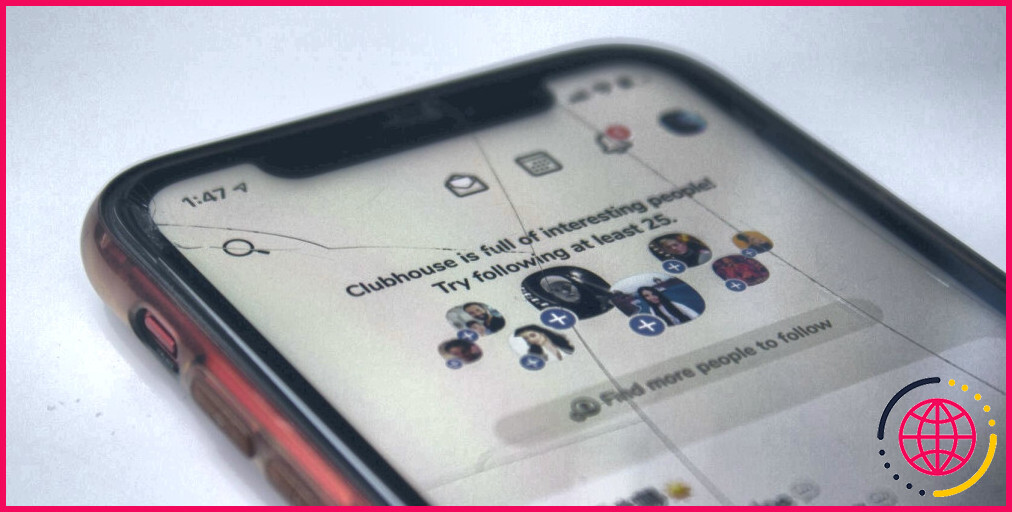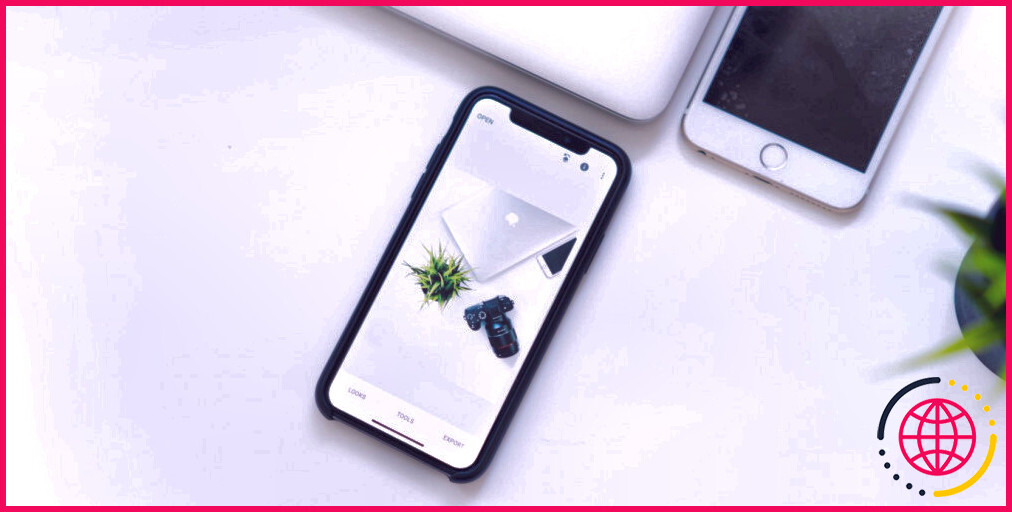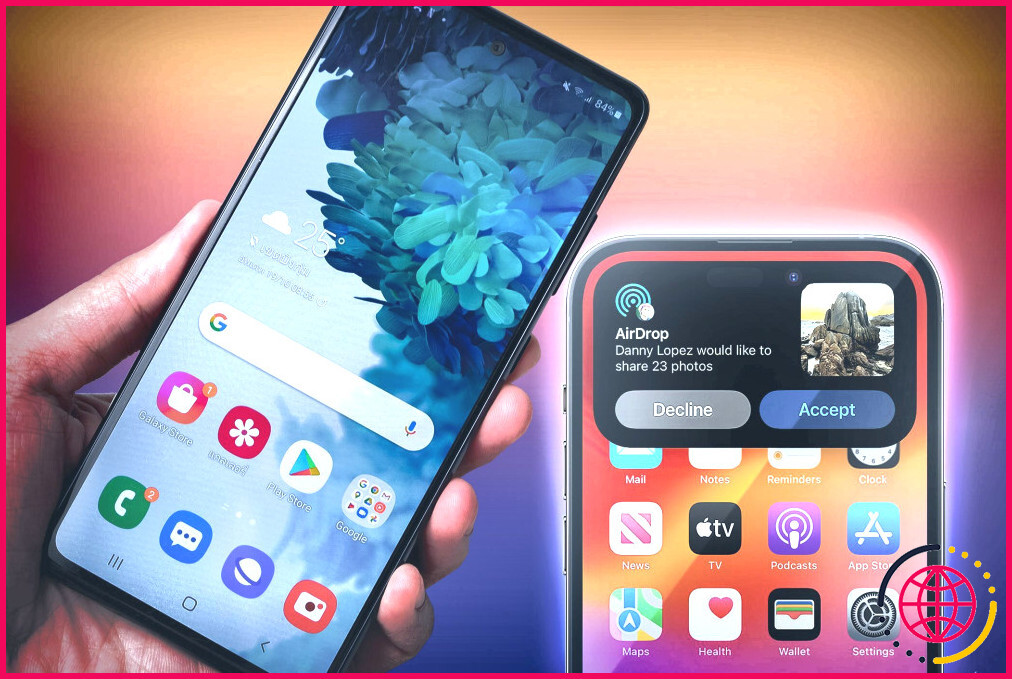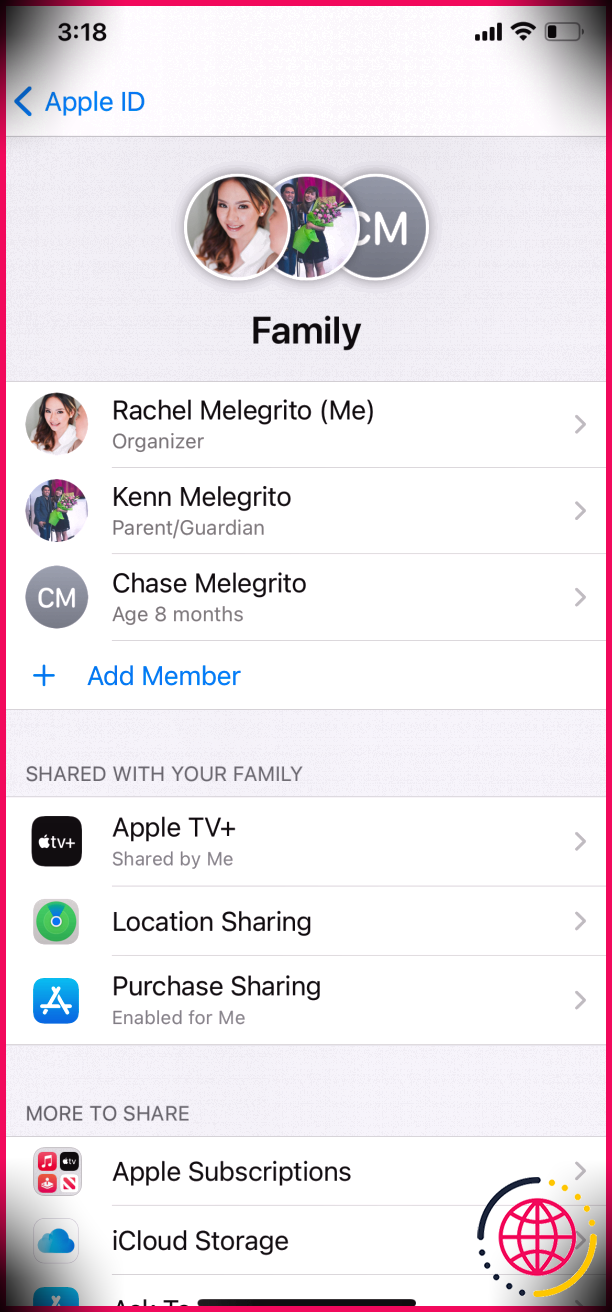Comment partager des mots de passe avec votre famille et vos amis sur votre iPhone
La possibilité de partager des mots de passe avec un groupe de personnes de confiance est l’une des meilleures fonctionnalités cachées d’iOS 17. Avec les mots de passe partagés, vous bénéficiez de la commodité de partager vos comptes en ligne avec plusieurs utilisateurs tout en minimisant le risque de vol de données.
Dans ce billet, nous allons montrer le processus de création et de gestion d’un groupe de mots de passe partagés sur un iPhone.
iOS 17 est actuellement en version bêta, ce qui signifie que vous ne pouvez créer un groupe de mots de passe partagés que si vous installez la version bêta d’iOS 17 sur votre iPhone.
Comment ajouter des personnes à votre groupe de mots de passe partagés sur un iPhone ?
Lorsque vous créez un nouveau groupe de mots de passe partagés, vous avez un contrôle total sur les mots de passe que vous partagez avec les autres membres du groupe. Vous pouvez ajouter ou supprimer des membres ou même supprimer l’ensemble du groupe à tout moment.
Cette fonction peut s’avérer utile si vous utilisez déjà le Partage familial sur votre iPhone pour partager des applications et des abonnements, car tous les services ne prennent pas en charge cette fonction et vous pourriez avoir besoin de partager des identifiants avec les membres de votre famille.
Voici comment créer un nouveau groupe de mots de passe partagés et y ajouter des personnes :
- Lancez l’application Paramètres sur votre iPhone et sélectionnez Mots de passe.
- Saisissez votre code d’accès ou déverrouillez-le avec Face ID pour vérification.
- Appuyez sur le bouton bleu Commencer et appuyez sur Continuez.
- Saisissez le nom du groupe et appuyez sur Ajouter des personnes.
- Recherchez le nom de la personne que vous souhaitez inviter et tapez sur Ajouter dans le coin supérieur droit.
- Tapez Créer et choisissez les mots de passe et les codes d’accès que vous souhaitez partager.
- Appuyez sur la touche Déplacez .
Ensuite, un message vous demandera si vous souhaitez avertir la personne. Dans l’affirmative, appuyez sur le bouton Notifier par message et envoyez une invitation. Sinon, appuyez sur Pas maintenant.
Une fois que vous avez créé un groupe de mots de passe partagés, vous pouvez facilement ajouter d’autres personnes quand vous le souhaitez. Accédez à votre groupe partagé, tapez sur Gérer et répétez les étapes que vous avez suivies pour ajouter vos contacts.
Comment ajouter des mots de passe à votre groupe partagé sur un iPhone ?
Si vous souhaitez ajouter d’autres mots de passe à votre groupe partagé, voici ce que vous devez faire :
- Allez à Paramètres > Mots de passe et sélectionnez le groupe.
- Tapez sur la touche plus (+) dans le coin supérieur droit et sélectionnez Déplacer les mots de passe vers le groupe. Vous pouvez également ajouter manuellement un nouveau mot de passe au groupe en sélectionnant Nouveau mot de passe.
- Choisissez les mots de passe que vous souhaitez ajouter et appuyez sur la touche Déplacer et appuyez sur la touche Move .
Si vous avez ajouté un mot de passe par erreur, vous pouvez le supprimer du groupe. Appuyez sur le mot de passe que vous souhaitez supprimer et choisissez Supprimer le mot de passe en bas de page.
Vous pouvez également faire glisser le curseur vers la gauche sur le mot de passe, puis appuyer sur Supprimer et appuyez sur Supprimer le mot de passe partagé.
Comment gérer votre groupe de mots de passe partagés sur un iPhone ?
Si vous ne souhaitez plus partager vos mots de passe avec une personne en particulier, si vous renommez le groupe ou si vous souhaitez supprimer l’ensemble du groupe, vous pouvez facilement le faire à partir des paramètres du groupe.
Renommer un groupe de mots de passe partagés
C’est très simple. Il vous suffit d’appuyer sur le nom du groupe en haut et de saisir un nouveau nom. Ensuite, appuyez sur Sauvegarder et appuyez sur Terminé.
Suppression de membres d’un groupe de mots de passe partagés
Sélectionnez le groupe partagé dont vous souhaitez retirer des membres et appuyez sur Gérer. Appuyez ensuite sur la personne que vous souhaitez supprimer et appuyez sur Retirer du groupe sur l’écran suivant.
Suppression d’un groupe à mot de passe partagé
Tapez Gérer à partir de la page du groupe, puis appuyez sur Supprimer le groupe en bas de la page. Lorsque vous êtes invité à confirmer, appuyez sur Supprimer pour supprimer le groupe de mots de passe partagés et tous ses membres.
Voilà, c’est fait. Vous savez maintenant exactement comment gérer un groupe de mots de passe partagés et tous ses membres en tant que propriétaire. Comme vous pouvez sans doute le constater, c’est l’une des meilleures fonctionnalités d’iOS 17.
Le partage de mot de passe simplifié sur votre iPhone
Les groupes de mots de passe partagés constituent un moyen sûr de partager vos informations d’identification avec votre famille, vos collègues et vos amis sans craindre que vos données ne tombent entre de mauvaises mains. Nous espérons que vous avez pu créer et gérer facilement votre premier groupe de mots de passe partagés sur votre iPhone.
Outre le partage des mots de passe de vos comptes avec des contacts de confiance, votre iPhone vous permet également de partager votre mot de passe Wi-Fi avec les appareils situés à proximité.